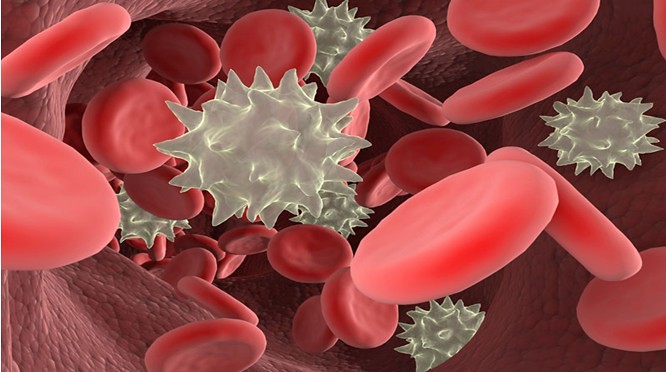Halo Guys ^_^
Kita Kali ini membahas tentang cara memasang atau mengganti vinyl di NFS: Underground 2 Seperti Di Mobil-Mobil Film Fast And Forious.
Gimana Keren kan ??
Ingin Mencoba ??
Oke Langsung saja kita bahas ^_^
1. Download Bintex 0.5 {Di Sini}
2. Kemudian Download Juga Vinyl Fast And Forious nya {Di Sini}
3. Setelah di Download Buka Bintex 0.5 nya Lalu Klik Bintex_ndx.exe
4. Kemudian Klik Open -> Letak Game Underground 2 -> Cars -> Pilih Mobil yang ingin di gantti stiker nya -> lalu klik VINYLS.BIN ( Kali Ini Saya ingin ganti vinyl mobil Eclipse )
5. Lalu klik Name, Fungsinya agar berturut sesuai Abjad. setelah itu buka folder vinyl nya yang udah di download tadi.
6. Lalu kembali lagi ke Bintex 0.5 tadi. oke sekarang Cari Nama file yang di lingkari merah itu di dalam Bintex 0.5.
7. Setelah ketemu Import kedua yang di lingkari itu. cara nya: klik Texture -> Import -> lalu cari di mana anda meletak file yang di linkari warna merah tadi.
8. Kemudian Klik File -> Save. oke selesai deh cara replace vinyl nya ^_^
lalu untuk mencoba nya masuk ke Game Underground 2 Anda.
9. Kebetulan Letak vinyl mobil Eclipse ini di Top Layer, tempat vinyl nya di paling bawah.
10. Kemudian Pilih lah warna Vinyl sesuai seperti yang asli nya ^_^
11. Selesai deh. sisa nya modif dengan Kreatif Sendiri ya ^_^
Gimana Guys Dah Ngerti Belum Cara nya ??
Kalau belum ngerti coba simak baik-baik artikel nya.
kalau belum mengerti juga ni ane ada Toritorial Video nya. ^_^
Kita Kali ini membahas tentang cara memasang atau mengganti vinyl di NFS: Underground 2 Seperti Di Mobil-Mobil Film Fast And Forious.
Gimana Keren kan ??
Ingin Mencoba ??
Oke Langsung saja kita bahas ^_^
1. Download Bintex 0.5 {Di Sini}
2. Kemudian Download Juga Vinyl Fast And Forious nya {Di Sini}
3. Setelah di Download Buka Bintex 0.5 nya Lalu Klik Bintex_ndx.exe
4. Kemudian Klik Open -> Letak Game Underground 2 -> Cars -> Pilih Mobil yang ingin di gantti stiker nya -> lalu klik VINYLS.BIN ( Kali Ini Saya ingin ganti vinyl mobil Eclipse )
5. Lalu klik Name, Fungsinya agar berturut sesuai Abjad. setelah itu buka folder vinyl nya yang udah di download tadi.
6. Lalu kembali lagi ke Bintex 0.5 tadi. oke sekarang Cari Nama file yang di lingkari merah itu di dalam Bintex 0.5.
7. Setelah ketemu Import kedua yang di lingkari itu. cara nya: klik Texture -> Import -> lalu cari di mana anda meletak file yang di linkari warna merah tadi.
8. Kemudian Klik File -> Save. oke selesai deh cara replace vinyl nya ^_^
lalu untuk mencoba nya masuk ke Game Underground 2 Anda.
9. Kebetulan Letak vinyl mobil Eclipse ini di Top Layer, tempat vinyl nya di paling bawah.
10. Kemudian Pilih lah warna Vinyl sesuai seperti yang asli nya ^_^
11. Selesai deh. sisa nya modif dengan Kreatif Sendiri ya ^_^
Gimana Guys Dah Ngerti Belum Cara nya ??
Kalau belum ngerti coba simak baik-baik artikel nya.
kalau belum mengerti juga ni ane ada Toritorial Video nya. ^_^